Du verwendest einen veralteten Browser. Es ist möglich, dass diese oder andere Websites nicht korrekt angezeigt werden.
Du solltest ein Upgrade durchführen oder einen alternativen Browser verwenden.
Du solltest ein Upgrade durchführen oder einen alternativen Browser verwenden.
[Work-Log] Aufrüsten auf einen 5800X3D! Was ist an Leistung möglich!
- Ersteller MehlstaubtheCat
- Erstellt am
Creekground
Lt. Commander
- Registriert
- Feb. 2019
- Beiträge
- 1.464
@Erpel ich nehme für den Desktopbetrieb den SZZen3_v3 Plan aus dem Enegiesparplanthread. Fürs gaming nehme ich den Ryzen 7000HP von @Verangry . Bei overclocker.net gibt es auch noch ein paar Powerpläne zum testen.
@BreadPit mach doch mal mit deinen aktuellen CO Werten die Gegenprobe mit deinem 2m HNT, VST Test.
Ich hatte vor zwei Tagen mit diesem Test die Kerne einzeln eingestellt. Die coreycler.bat gestartet und die CO einzeln solange gesenkt bis der HNT Test den PC abstürzen hat lassen. Danach den Core um 2 erhöht und wieder gestartet. Wenn man die Corecycler.bat startet wird im Hintergrund auch das Y-cruncher gestartet. Diesen Y-Cruncher tab habe ich in den Vordergrund gestellt. Dabei sind dann noch VST errors gekommen die den PC nicht abstürzen lassen. Den Core mit VST error dann nochmal um 2 erhöht bis alle cores ok waren. Gemerkt habe ich dabei, das mein bester Core (AMD/Windows) den höchsten negativen offset hatte.
Ich denke deine Werte steigen im VST Test aus.
Aktuell habe ich diese CO´s uf HNT und VST getestet:
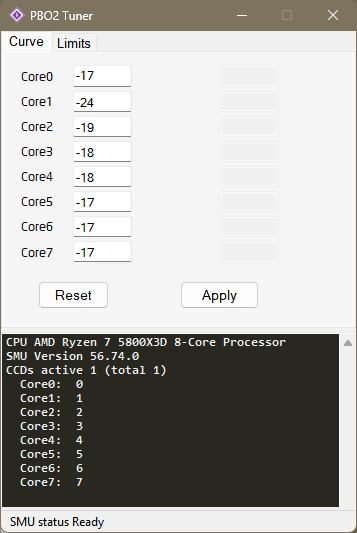
Ergänzung ()
@BreadPit mach doch mal mit deinen aktuellen CO Werten die Gegenprobe mit deinem 2m HNT, VST Test.
Ich hatte vor zwei Tagen mit diesem Test die Kerne einzeln eingestellt. Die coreycler.bat gestartet und die CO einzeln solange gesenkt bis der HNT Test den PC abstürzen hat lassen. Danach den Core um 2 erhöht und wieder gestartet. Wenn man die Corecycler.bat startet wird im Hintergrund auch das Y-cruncher gestartet. Diesen Y-Cruncher tab habe ich in den Vordergrund gestellt. Dabei sind dann noch VST errors gekommen die den PC nicht abstürzen lassen. Den Core mit VST error dann nochmal um 2 erhöht bis alle cores ok waren. Gemerkt habe ich dabei, das mein bester Core (AMD/Windows) den höchsten negativen offset hatte.
Ich denke deine Werte steigen im VST Test aus.
Aktuell habe ich diese CO´s uf HNT und VST getestet:
Zuletzt bearbeitet:
Erpel
Cadet 4th Year
- Registriert
- Apr. 2023
- Beiträge
- 70
Cool Danke dir, den SZZen3 habe ich gefunden aber den 7000HP von @Verangry nicht.. könnt ihr mir auf die Sprünge helfen..Creekground schrieb:@Erpel ich nehme für den Desktopbetrieb den SZZen3_v3 Plan aus dem Enegiesparplanthread. Fürs gaming nehme ich den Ryzen 7000HP von @Verangry . Bei overclocker.net gibt es auch noch ein paar Powerpläne zum testen.
Creekground
Lt. Commander
- Registriert
- Feb. 2019
- Beiträge
- 1.464
Verangry
Lt. Commander
- Registriert
- März 2019
- Beiträge
- 2.024
BreadPit
Lt. Junior Grade
- Registriert
- Apr. 2006
- Beiträge
- 495
Ja mach ich, und das denk ich auch - wie gesagt, der HNT geht super zum schnell 90% ausloten, die restlichen 10% VST, ev auch C17 noch dazu.Creekground schrieb:@Erpel ich nehme für den Desktopbetrieb den SZZen3_v3 Plan aus dem Enegiesparplanthread. Fürs gaming nehme ich den Ryzen 7000HP von @Verangry . Bei overclocker.net gibt es auch noch ein paar Powerpläne zum testen.
Ergänzung ()
@BreadPit mach doch mal mit deinen aktuellen CO Werten die Gegenprobe mit deinem 2m HNT, VST Test.
Ich hatte vor zwei Tagen mit diesem Test die Kerne einzeln eingestellt. Die coreycler.bat gestartet und die CO einzeln solange gesenkt bis der HNT Test den PC abstürzen hat lassen. Danach den Core um 2 erhöht und wieder gestartet. Wenn man die Corecycler.bat startet wird im Hintergrund auch das Y-cruncher gestartet. Diesen Y-Cruncher tab habe ich in den Vordergrund gestellt. Dabei sind dann noch VST errors gekommen die den PC nicht abstürzen lassen. Den Core mit VST error dann nochmal um 2 erhöht bis alle cores ok waren. Gemerkt habe ich dabei, das mein bester Core (AMD/Windows) den höchsten negativen offset hatte.
Ich denke deine Werte steigen im VST Test aus.
Aktuell habe ich diese CO´s uf HNT und VST getestet:
Anhang anzeigen 1352066
Ist das bei dir auch so dass die Fehler im Y-Cruncher Fenster nicht in der Zusammenfassung aufscheinen? Der schreibt dann 0 Errors bei mir...
Adonay
Lt. Commander
- Registriert
- Apr. 2008
- Beiträge
- 1.658
Hatte mal gelesen das bezog sich nur auf ältere Netzteile oder so ähnlich?BreadPit schrieb:Hast Du mal "Power Supply Idle Control" auf "Typical Current Idle" gestellt, statt Low?
Ist ja in meinem Fall kein OC läuft ja innerhalb der Spezifikation vom X3D und ich habe ja gestern mit nur 2400MHz getestet, ist mir -30 auch quasi instant abgeschmiert.BreadPit schrieb:Bei RAM OC
Wird einfach die CPU sein wobei ich finde -26 Allcore ist ja alles andere als schlecht?! 🤔
Ich hab ja dahingehend nix optimiert daher ist mein CPU-Z Bench ja ziemlich gut, oder?

Creekground
Lt. Commander
- Registriert
- Feb. 2019
- Beiträge
- 1.464
@Adonay besser geht es nicht. -30 muss nicht das beste sein. Bei mir kam es da zu clockStreching (Schlupf) würde der Mechaniker sagen. Unsere Asrockboards legen anscheinend von Haus aus schon eine niedrigere Spannung an. Man merkt es denke ich mal am CPUZ wenn die score langsam steigt, wieder fällt und wieder steigt. Ohne Clockstreching ist die score gleich oben. Kannst ja mal testen bei -30, -25, -20, - 15 usw.
Ja. ich hatte es nur bemerkt als ich auf den PBO2Tuner Monitor gesehen habe das die VID 30s - 1M auf 0,9V geblieben ist. Danach habe ich den Error im YCruncher bemerkt. Nach zwei Minuten schließt er das Tab und macht mit dem nächsten Kern weiter. Wenn man nicht zuschaut, dann merkt man es nicht unbedingt.BreadPit schrieb:Ist das bei dir auch so dass die Fehler im Y-Cruncher Fenster nicht in der Zusammenfassung aufscheinen? Der schreibt dann 0 Errors bei mir...
Adonay
Lt. Commander
- Registriert
- Apr. 2008
- Beiträge
- 1.658
Genau das dachte ich mir auch, am Ende zählt ja das Ergebnis, ich musste da an meinem damaligen Rechner denken: ein i5 750 den habe ich von 2,66 auf 4 GHz übertaktet und hatte anfangs einen der brauchte dafür über 1,4V anschließend nochmal getauscht gegen einen der nur leicht über 1,2V gebraucht hat, Temperatur war aber bei beiden gleich.Creekground schrieb:-30 muss nicht das beste sein
Damals nicht gemessen, bestimmt war der Verbrauch etwas niedriger, aber ich denke das Beispiel verdeutlicht das ganze.
Gut zu wissen das der Wert passt dann darf die Kiste nun endlich so bleiben, GPU ist auch um 100mV undervoltet (im Treiber eingestellt, ausgelesen sind es je nach Game bis zu 136mV weniger), der Unterschied ist hier natürlich noch brachialer als bei der CPU.
Bam_Bam_GER
Ensign
- Registriert
- Jan. 2023
- Beiträge
- 157
Den Plan hatte ich ganz verdrängt. Damit sind direkt 4 GFLOPS mehr drin.Verangry schrieb:
Ergänzung um den S3Bug:
.
Zuletzt bearbeitet:
- Registriert
- Sep. 2013
- Beiträge
- 5.109
Hi, liebe 5800X3D Liebhaber!
Wie versprochen, habe ich hier ein Update zu den Einstellungen,
die jeder 5800X3D Besitzer direkt umsetzen kann!
Eine Art Grund „Setup“ wenn man es so nennen mag.
Wichtig!!
Jeder Mainboard Hersteller hat eine andere UEFI/Bios Benutzeroberfläche.
Wenn Bezeichnungen abweichen, solltet ihr Google Fragen!
Kleiner Tipp, UEFI/Bios auf Englisch stellen,
auf Deutsch findet man die Bezeichnungen nicht!
Generell sollte das Bios immer auf Englisch stehen, das nur am Rande!
----------------------------------------------------------------------
L1 Stream HW Prefetcher = Enable
L2 Stream HW Prefetcher = Enable
Auto = Enabled / Aktiviert
Der HW Prefretcher ist eine Art Logik-Algorithmus für den Level 1 und 2 Cache Bereich innerhalb der CPU.
Der Level 1 ( 32KB Instruction Cache und 32KB Data Cache) und Level 2 Cache (512kB) ist der am schnellsten arbeitende Cache in der gesamten CPU und liegt auch am nächsten an den Kernen.
Mit aktiviertem HW Prefretcher werden Daten in den L1 und L2-Cache vorgeladen,
die aus vorher gängig Zugriffen, zu einem sehe hohen Prozentsatz verwendet wurden und daher immer wieder in der Zukunft Verwendung finden.
Diese Daten müssen daher nicht immer wieder neu angefordert werden,
was die CPU Berechnungen extrem beschleunigt!
Kleine Info am Rande, die Level 1 Cachegröße wird angeblich von 64KB (Zen3 u. 4) auf 80KB (Zen5) vergrößert werden.
Wenn man zum Beispiel das Ergebnis von Cinebench R23 „pushen“ möchte,
deaktiviert man den HW Prefretcher.
Da der Cinebench R23 ausschließlich im Level 3 Cache ausgeführt wird,
bringt es ein paar extra Punkte.
Das ist im übrigen auch der Grund, warum Cinebench R23 überhaupt gar nicht,
von hohem Ramtakt oder scharfen Timings profitiert.
Weil so gut wie kein Zugriff aus den Ram stattfindet.
(Für ASUS Mainboards, zu finden in
Advanced\AMD CBS\CPU Common Options\Prefetcher settings)
----------------------------------------------------------------------
SAM/rBar/Resize BAR = On
Above 4G Decoding = Enabled
Resize BAR Support = Auto
SR-IOV Support = Disabled
"Above 4G Decoding affects the amount of RAM allocated at a time for the processor to work with video memory. And this explains some increase in the consumption of RAM.
Previously, you had to huddle in a 4GB block, while with the Above 4G, you can use the whole area."
Direkte Übersetzung:
Obige 4G-Decodierung wirkt sich auf die Menge an RAM aus, die dem Prozessor gleichzeitig zugewiesen wird, um mit dem Videospeicher zu arbeiten. Und dies erklärt einen gewissen Anstieg des RAM-Verbrauchs. Früher musste man sich in einen 4-GB-Block drängen, während man mit dem Above 4G die ganze Fläche nutzen kann.
Mit meinen Worten, es wird mit mehr als 4GB großen Blöcken gearbeitet.
Zu Resize BAR oder auch SAM genannt,
muss ich nicht viel sagen,
das muss und sollte jeder wissen was es ist!
In vielen Game bringt es extra FPS, es gibt aber auch Games bei denen ist ein FPS Verlust zu verzeichnen.
Es ist also nicht zu 100% positiv und man sollte es auch nicht immer „Aktiviert“ lassen,
nur weil man zu „Faul“ ist zu checken ob ein Game davon profitiert.
Ich selber „Checke“ jedes Game, das ich zocken möchte,
ob SAM mir mehr FPS bringt, dann lasse ich es „Aktiviert“,
wenn es FPS „kostet“ dann deaktiviere ich es.
Ganz einfach!
Ja wirklich, das mache ich bei jedem Game, dazu verwende ich CapFrameX!
(Für ASUS Mainboards, zu finden in
Advanced\PCI Subsystem Settings)
----------------------------------------------------------------------
SoC/Uncore OC Mode = Enabled
SoC/Uncore OC Mode sollte man nur Deaktivieren / Disabled wenn man vor hat Energie zu sparen,
kostet dann eben etwas an Leistung.
„Forces CPU SoC/uncore components (Infinity Fabric, memory, and intergrated graphics) to run at their maximum specified frequency at all times.
May improve performance at the expence of idle power savings.“
Zwingt CPU-SoC/Uncore-Komponenten (Infinity Fabric, Arbeitsspeicher und integrierte Grafik),
jederzeit mit ihrer maximal angegebenen Frequenz zu laufen.
Kann die Leistung auf Kosten von Energieeinsparungen im Leerlauf verbessern.
(Für ASUS Mainboards, zu finden in
Advanced\AMD Overclocking\AMD Overclocking\SoC\Uncore OC Mode)
----------------------------------------------------------------------
LCLK Frequency Control = Auto
LCLK DRM = Auto
Auto = Enabled / Aktiviert
LCLK sollte man nicht deaktivieren / Disabled
Da sonst das Temperatur „Target“ von 90 Grad aufgehoben wird.
(Für ASUS Mainboards, zu finden in
Advanced\AMD Overclocking\LCLK Frequency Control)
----------------------------------------------------------------------
CPPC = Enabled
CPPC Pref.Cores = Disabled
Auto = Enabled / Aktiviert
CPPC sollte man aktiviert lassen.
Ich habe viel mit Einstellung „CPPC Pref.Cores“ experimentiert.
Es hat keine Vorteil es aktiviert zu lassen.
Der Boost-Takt wird so gut wie niemals,
in einer Anwendung oder in einem Game aktiv.
Collaborative Processer Performance Control
„CPPC defined in the ACPI spec describes a mechanism for the OS to manage the performance of a logical processor on a contiguous and abstract performance scale. CPPC exposes a set of registers to describe abstract performance scale, to request performance levels and to measure per-cpu delivered performance.“
CPPC, das in der ACPI-Spezifikation definiert ist, beschreibt einen Mechanismus für das Betriebssystem, um die Leistung eines logischen Prozessors auf einer zusammenhängenden und abstrakten Leistungsskala zu verwalten. CPPC legt eine Reihe von Registern offen, um eine abstrakte Leistungsskala zu beschreiben, Leistungsniveaus anzufordern und die pro CPU bereitgestellte Leistung zu messen.
Erklärung:
https://forums.guru3d.com/threads/5...referred-cores-be-enabled-or-disabled.442720/
(Für ASUS Mainboards, zu finden in
Advanced\AMD CBS\CPU Common Options\SMU Common Options)
----------------------------------------------------------------------
PSS Support = Enabled
PSS Support sollte man aktiviert lassen.
Die Einstellung ist nichts anderes als „AMD Cool 'n' Quiet“
Mit aktiviertem PSS Support ist es der CPU möglich herunter zu Takten und auch die Spannung zu senken.
Es sinkt der Verbrauch und die CPU Kühlung läuft leiser,
da weniger Abwärme „produziert“ wird.
----------------------------------------------------------------------
NX Mode = Disabled
Standard ist Enabled
Ich habe es Deaktiviert / Ausgeschaltet
NX (Not-Execution-Bit) ist ein AMD eigenes Sicherheitsfeature das den Buffer Overflow von Schadsoftware verhindern soll.
Ich kann nicht beweisen das es Leistung kostet, dennoch deaktiviere ich es,
da ich davon ausgehe, das es zu einer zusätzliche Latenz der Daten innerhalb der CPU kommen kann.
----------------------------------------------------------------------
CSM=off
Ich habe es Deaktiviert / Ausgeschaltet
Compatibility Support Module,
ist eine Software die im UEFI Bios ein „normales“ Bios emuliert und simuliert und Software und Hardware ein die mit einem UEFI Bios nichts anfangen kann kompatibel macht.
Genaue Erklärung ist hier:
https://de.minitool.com/datentraegerverwaltung/csm-unterstuetzungs-bios.html
----------------------------------------------------------------------
SVM Mode = Disabled
Standard ist Enabled
Ich habe es Deaktiviert / Ausgeschaltet
Secure Virtual Maschine bei AMD auch AMD-V genannt.
Ich habe es deaktiviert, da ich keine Virtualisierung auf meinem PC laufen lasse.
----------------------------------------------------------------------
Spread Spectrum = Disabled
Ich habe es Deaktiviert / Ausgeschaltet
Spread Spectrum soll die EMI (Elektromagnetische Interferenz) von den verbauten Geräten reduzieren.
Der BCLK ist mit aktiviertem Spread Spectrum nicht bei genau 100MHz sondern liegt leicht darunter 99,8MHz, was zu einem leichten Leistungsverlust führt.
Es gibt weitere Spread Spectrum Einstellungen wie z.B SB Spread Spectrum oder
PCIE Spread Spectrum, diese kann man alle deaktivieren.
----------------------------------------------------------------------
Clobal C-States = Enabled
Auto = Enabled / Aktiviert
Sollte man nicht deaktivieren,
da es mehr Leistung bringt wenn die CPU ihre „Stromspar“ Stadien frei wählen darf.
(C1-C7)
(Für ASUS Mainboards, zu finden in
Advanced\AMD CBS\CPU Common Options)
----------------------------------------------------------------------
TSME = Disabled
Ich habe es Disabled / Deaktiviert
Transparent Secure Memory Encrytion:
https://en.wikichip.org/wiki/x86/sme
----------------------------------------------------------------------
IOMMU = Disabled
Ich habe es Disabled / Deaktiviert
I/O MMU
„IOMMU is a component in a memory controller that translates device virtual addresses into physical addresses.“
IOMMU ist eine Komponente in einem Speichercontroller,
der virtuelle Geräteadressen in physische Adressen übersetzt.
Wird verwendet für AMD I/O Virtualisierung.
(Für ASUS Mainboards, zu finden in
Advanced\AMD CBS\CPU Common Options)
----------------------------------------------------------------------
LN2 Mode = Disabled
Ich habe es Disabled / Deaktiviert
Wird verwendet wenn man mit LN2, also Stickstoff übertakten möchte.
Im LN-Modus kann das Motherboard besser bei den extremen Minusgraden booten,
um in das Betriebssystem bei zu gelangen.
----------------------------------------------------------------------
Gruß
Mehlstaub the Cat aka Martin
Wie versprochen, habe ich hier ein Update zu den Einstellungen,
die jeder 5800X3D Besitzer direkt umsetzen kann!
Eine Art Grund „Setup“ wenn man es so nennen mag.
Wichtig!!
Jeder Mainboard Hersteller hat eine andere UEFI/Bios Benutzeroberfläche.
Wenn Bezeichnungen abweichen, solltet ihr Google Fragen!
Kleiner Tipp, UEFI/Bios auf Englisch stellen,
auf Deutsch findet man die Bezeichnungen nicht!
Generell sollte das Bios immer auf Englisch stehen, das nur am Rande!
----------------------------------------------------------------------
L1 Stream HW Prefetcher = Enable
L2 Stream HW Prefetcher = Enable
Auto = Enabled / Aktiviert
Der HW Prefretcher ist eine Art Logik-Algorithmus für den Level 1 und 2 Cache Bereich innerhalb der CPU.
Der Level 1 ( 32KB Instruction Cache und 32KB Data Cache) und Level 2 Cache (512kB) ist der am schnellsten arbeitende Cache in der gesamten CPU und liegt auch am nächsten an den Kernen.
Mit aktiviertem HW Prefretcher werden Daten in den L1 und L2-Cache vorgeladen,
die aus vorher gängig Zugriffen, zu einem sehe hohen Prozentsatz verwendet wurden und daher immer wieder in der Zukunft Verwendung finden.
Diese Daten müssen daher nicht immer wieder neu angefordert werden,
was die CPU Berechnungen extrem beschleunigt!
Kleine Info am Rande, die Level 1 Cachegröße wird angeblich von 64KB (Zen3 u. 4) auf 80KB (Zen5) vergrößert werden.
Wenn man zum Beispiel das Ergebnis von Cinebench R23 „pushen“ möchte,
deaktiviert man den HW Prefretcher.
Da der Cinebench R23 ausschließlich im Level 3 Cache ausgeführt wird,
bringt es ein paar extra Punkte.
Das ist im übrigen auch der Grund, warum Cinebench R23 überhaupt gar nicht,
von hohem Ramtakt oder scharfen Timings profitiert.
Weil so gut wie kein Zugriff aus den Ram stattfindet.
(Für ASUS Mainboards, zu finden in
Advanced\AMD CBS\CPU Common Options\Prefetcher settings)
----------------------------------------------------------------------
SAM/rBar/Resize BAR = On
Above 4G Decoding = Enabled
Resize BAR Support = Auto
SR-IOV Support = Disabled
"Above 4G Decoding affects the amount of RAM allocated at a time for the processor to work with video memory. And this explains some increase in the consumption of RAM.
Previously, you had to huddle in a 4GB block, while with the Above 4G, you can use the whole area."
Direkte Übersetzung:
Obige 4G-Decodierung wirkt sich auf die Menge an RAM aus, die dem Prozessor gleichzeitig zugewiesen wird, um mit dem Videospeicher zu arbeiten. Und dies erklärt einen gewissen Anstieg des RAM-Verbrauchs. Früher musste man sich in einen 4-GB-Block drängen, während man mit dem Above 4G die ganze Fläche nutzen kann.
Mit meinen Worten, es wird mit mehr als 4GB großen Blöcken gearbeitet.
Zu Resize BAR oder auch SAM genannt,
muss ich nicht viel sagen,
das muss und sollte jeder wissen was es ist!
In vielen Game bringt es extra FPS, es gibt aber auch Games bei denen ist ein FPS Verlust zu verzeichnen.
Es ist also nicht zu 100% positiv und man sollte es auch nicht immer „Aktiviert“ lassen,
nur weil man zu „Faul“ ist zu checken ob ein Game davon profitiert.
Ich selber „Checke“ jedes Game, das ich zocken möchte,
ob SAM mir mehr FPS bringt, dann lasse ich es „Aktiviert“,
wenn es FPS „kostet“ dann deaktiviere ich es.
Ganz einfach!
Ja wirklich, das mache ich bei jedem Game, dazu verwende ich CapFrameX!
(Für ASUS Mainboards, zu finden in
Advanced\PCI Subsystem Settings)
----------------------------------------------------------------------
SoC/Uncore OC Mode = Enabled
SoC/Uncore OC Mode sollte man nur Deaktivieren / Disabled wenn man vor hat Energie zu sparen,
kostet dann eben etwas an Leistung.
„Forces CPU SoC/uncore components (Infinity Fabric, memory, and intergrated graphics) to run at their maximum specified frequency at all times.
May improve performance at the expence of idle power savings.“
Zwingt CPU-SoC/Uncore-Komponenten (Infinity Fabric, Arbeitsspeicher und integrierte Grafik),
jederzeit mit ihrer maximal angegebenen Frequenz zu laufen.
Kann die Leistung auf Kosten von Energieeinsparungen im Leerlauf verbessern.
(Für ASUS Mainboards, zu finden in
Advanced\AMD Overclocking\AMD Overclocking\SoC\Uncore OC Mode)
----------------------------------------------------------------------
LCLK Frequency Control = Auto
LCLK DRM = Auto
Auto = Enabled / Aktiviert
LCLK sollte man nicht deaktivieren / Disabled
Da sonst das Temperatur „Target“ von 90 Grad aufgehoben wird.
(Für ASUS Mainboards, zu finden in
Advanced\AMD Overclocking\LCLK Frequency Control)
----------------------------------------------------------------------
CPPC = Enabled
CPPC Pref.Cores = Disabled
Auto = Enabled / Aktiviert
CPPC sollte man aktiviert lassen.
Ich habe viel mit Einstellung „CPPC Pref.Cores“ experimentiert.
Es hat keine Vorteil es aktiviert zu lassen.
Der Boost-Takt wird so gut wie niemals,
in einer Anwendung oder in einem Game aktiv.
Collaborative Processer Performance Control
„CPPC defined in the ACPI spec describes a mechanism for the OS to manage the performance of a logical processor on a contiguous and abstract performance scale. CPPC exposes a set of registers to describe abstract performance scale, to request performance levels and to measure per-cpu delivered performance.“
CPPC, das in der ACPI-Spezifikation definiert ist, beschreibt einen Mechanismus für das Betriebssystem, um die Leistung eines logischen Prozessors auf einer zusammenhängenden und abstrakten Leistungsskala zu verwalten. CPPC legt eine Reihe von Registern offen, um eine abstrakte Leistungsskala zu beschreiben, Leistungsniveaus anzufordern und die pro CPU bereitgestellte Leistung zu messen.
Erklärung:
https://forums.guru3d.com/threads/5...referred-cores-be-enabled-or-disabled.442720/
(Für ASUS Mainboards, zu finden in
Advanced\AMD CBS\CPU Common Options\SMU Common Options)
----------------------------------------------------------------------
PSS Support = Enabled
PSS Support sollte man aktiviert lassen.
Die Einstellung ist nichts anderes als „AMD Cool 'n' Quiet“
Mit aktiviertem PSS Support ist es der CPU möglich herunter zu Takten und auch die Spannung zu senken.
Es sinkt der Verbrauch und die CPU Kühlung läuft leiser,
da weniger Abwärme „produziert“ wird.
----------------------------------------------------------------------
NX Mode = Disabled
Standard ist Enabled
Ich habe es Deaktiviert / Ausgeschaltet
NX (Not-Execution-Bit) ist ein AMD eigenes Sicherheitsfeature das den Buffer Overflow von Schadsoftware verhindern soll.
Ich kann nicht beweisen das es Leistung kostet, dennoch deaktiviere ich es,
da ich davon ausgehe, das es zu einer zusätzliche Latenz der Daten innerhalb der CPU kommen kann.
----------------------------------------------------------------------
CSM=off
Ich habe es Deaktiviert / Ausgeschaltet
Compatibility Support Module,
ist eine Software die im UEFI Bios ein „normales“ Bios emuliert und simuliert und Software und Hardware ein die mit einem UEFI Bios nichts anfangen kann kompatibel macht.
Genaue Erklärung ist hier:
https://de.minitool.com/datentraegerverwaltung/csm-unterstuetzungs-bios.html
----------------------------------------------------------------------
SVM Mode = Disabled
Standard ist Enabled
Ich habe es Deaktiviert / Ausgeschaltet
Secure Virtual Maschine bei AMD auch AMD-V genannt.
Ich habe es deaktiviert, da ich keine Virtualisierung auf meinem PC laufen lasse.
----------------------------------------------------------------------
Spread Spectrum = Disabled
Ich habe es Deaktiviert / Ausgeschaltet
Spread Spectrum soll die EMI (Elektromagnetische Interferenz) von den verbauten Geräten reduzieren.
Der BCLK ist mit aktiviertem Spread Spectrum nicht bei genau 100MHz sondern liegt leicht darunter 99,8MHz, was zu einem leichten Leistungsverlust führt.
Es gibt weitere Spread Spectrum Einstellungen wie z.B SB Spread Spectrum oder
PCIE Spread Spectrum, diese kann man alle deaktivieren.
----------------------------------------------------------------------
Clobal C-States = Enabled
Auto = Enabled / Aktiviert
Sollte man nicht deaktivieren,
da es mehr Leistung bringt wenn die CPU ihre „Stromspar“ Stadien frei wählen darf.
(C1-C7)
(Für ASUS Mainboards, zu finden in
Advanced\AMD CBS\CPU Common Options)
----------------------------------------------------------------------
TSME = Disabled
Ich habe es Disabled / Deaktiviert
Transparent Secure Memory Encrytion:
https://en.wikichip.org/wiki/x86/sme
----------------------------------------------------------------------
IOMMU = Disabled
Ich habe es Disabled / Deaktiviert
I/O MMU
„IOMMU is a component in a memory controller that translates device virtual addresses into physical addresses.“
IOMMU ist eine Komponente in einem Speichercontroller,
der virtuelle Geräteadressen in physische Adressen übersetzt.
Wird verwendet für AMD I/O Virtualisierung.
(Für ASUS Mainboards, zu finden in
Advanced\AMD CBS\CPU Common Options)
----------------------------------------------------------------------
LN2 Mode = Disabled
Ich habe es Disabled / Deaktiviert
Wird verwendet wenn man mit LN2, also Stickstoff übertakten möchte.
Im LN-Modus kann das Motherboard besser bei den extremen Minusgraden booten,
um in das Betriebssystem bei zu gelangen.
----------------------------------------------------------------------
Gruß
Mehlstaub the Cat aka Martin
Zuletzt bearbeitet:
(Rechtschreibfehler behoben)
Bam_Bam_GER
Ensign
- Registriert
- Jan. 2023
- Beiträge
- 157
Wozu soll das gut sein?MehlstaubtheCat schrieb:Above 4G Decoding = Enabled
- Registriert
- Sep. 2013
- Beiträge
- 5.109
Above 4G = Enabled
"Above 4G Decoding affects the amount of RAM allocated at a time for the processor to work with video memory. And this explains some increase in the consumption of RAM. Previously, you had to huddle in a 4GB block, while with the Above 4G, you can use the whole area."
Direkte Übersetzung:
Obige 4G-Decodierung wirkt sich auf die Menge an RAM aus, die dem Prozessor gleichzeitig zugewiesen wird, um mit dem Videospeicher zu arbeiten. Und dies erklärt einen gewissen Anstieg des RAM-Verbrauchs. Früher musste man sich in einen 4-GB-Block drängen, während man mit dem Above 4G die ganze Fläche nutzen kann.
Mit meinen Worten, es wird mit mehr als 4GB großen Blöcken gearbeitet.
Above 4G ist als Standard auf Enabled / Aktiviert
"Above 4G Decoding affects the amount of RAM allocated at a time for the processor to work with video memory. And this explains some increase in the consumption of RAM. Previously, you had to huddle in a 4GB block, while with the Above 4G, you can use the whole area."
Direkte Übersetzung:
Obige 4G-Decodierung wirkt sich auf die Menge an RAM aus, die dem Prozessor gleichzeitig zugewiesen wird, um mit dem Videospeicher zu arbeiten. Und dies erklärt einen gewissen Anstieg des RAM-Verbrauchs. Früher musste man sich in einen 4-GB-Block drängen, während man mit dem Above 4G die ganze Fläche nutzen kann.
Mit meinen Worten, es wird mit mehr als 4GB großen Blöcken gearbeitet.
Above 4G ist als Standard auf Enabled / Aktiviert
Zuletzt bearbeitet:
Bam_Bam_GER
Ensign
- Registriert
- Jan. 2023
- Beiträge
- 157
Hm, ich habe noch keinen wirklichen Unterschied feststellen können. M.e. kostet das nur Ram Verwaltungszeit für PCIE. MSI sagt zu dem Thema: nur einschalten, wenn mit mehr als einer Grafikkarte Mining betrieben wird.
SyntaX
Lieutenant
- Registriert
- Sep. 2003
- Beiträge
- 751
@Bam_Bam_GER
Für rBAR ist es technisch erforderlich, jedenfalls bei nvidia.
Für rBAR ist es technisch erforderlich, jedenfalls bei nvidia.
Bam_Bam_GER
Ensign
- Registriert
- Jan. 2023
- Beiträge
- 157
Jap. rBAR / SAM hat damit aber nichts zu tun.
- Registriert
- Sep. 2013
- Beiträge
- 5.109
Doch hat es!
Wie rBAR arbeiten kann, hat damit zu tun.
Standard ist aktiviert und das hat einen Grund!
Es wird bei ASUS mit aktiviert wenn man auf rBAR On stellt!
Wie rBAR arbeiten kann, hat damit zu tun.
Standard ist aktiviert und das hat einen Grund!
Es wird bei ASUS mit aktiviert wenn man auf rBAR On stellt!
Bam_Bam_GER
Ensign
- Registriert
- Jan. 2023
- Beiträge
- 157
Bei MSI nicht. Schreib es doch dazu, dann kann sich jeder überlegen ob es Sinn macht. Hast du mal in einem Game Benchmark oder 3DMark probiert was der Unterschied ist (Above 4G an/aus)? Ich habe da keinen festgestellt. Weder mit meiner alten RTX 3080 noch mit der AMD 7900XT.
- Registriert
- Sep. 2013
- Beiträge
- 5.109
Ich schreibe sicher nicht, bei einem Setup das jeder so wie es direkt zu 100% anwenden kann,
dazu, das man diese, oder das, oder am besten bei allem davon,
sich Gedanken machen soll, es dann doch anders einzustellen, wie ich es geschrieben habe.
Above 4G ist zu 100% immer, in Kombination mit rBAR / SAM zu aktivieren,
da gibt es kein wenn und aber, oder vielleicht!
dazu, das man diese, oder das, oder am besten bei allem davon,
sich Gedanken machen soll, es dann doch anders einzustellen, wie ich es geschrieben habe.
Above 4G ist zu 100% immer, in Kombination mit rBAR / SAM zu aktivieren,
da gibt es kein wenn und aber, oder vielleicht!
Ähnliche Themen
- Antworten
- 42
- Aufrufe
- 10.862
- Antworten
- 15
- Aufrufe
- 803
Leserartikel
CPU und Bios Guide für Ryzen 3000 (und älter)
- Antworten
- 130
- Aufrufe
- 150.197
- Antworten
- 157
- Aufrufe
- 24.788



